Falsche Benachrichtigungen in jeder Social-Media-App irritieren mich. Diese unangenehme Sache lässt mich immer den Eindruck haben, dass einige Benachrichtigungen ausstehen, um zu sehen. In letzter Zeit habe ich viele Geisterbenachrichtigungen auf meiner Instagram-App im iPhone gesehen. Ich möchte diese Bedrohung durch falsche Benachrichtigungen loswerden.
Ich habe ein paar Tricks angewendet, um solche Benachrichtigungen zu löschen. Bitte beachten Sie, dass die unten aufgeführten Problemumgehungen möglicherweise auf Ihrem iPhone funktionieren oder nicht. Probieren wir es aus …
So entfernen Gefälschte Benachrichtigungen von Instagram auf dem iPhone
IGTV-Benachrichtigungen
In meinem Fall war der Hauptverdächtige IGTV. Instagram hat diese eigenständige vertikale Video-App im Juni 2018 eingeführt. Wenn ein Instagram-Benutzer ein Video hochlädt, erhalten Sie eine Benachrichtigung (wenn Sie diesem Benutzer auf Instagram folgen). Da die App relativ neu ist, haben viele Benutzer nur wenige Informationen über die Benachrichtigungen zu dieser App.
Wenn Sie das gleiche Problem haben, tippen Sie auf das IGTV-Symbol in der oberen rechten Ecke Ihres iPhone-Bildschirms.
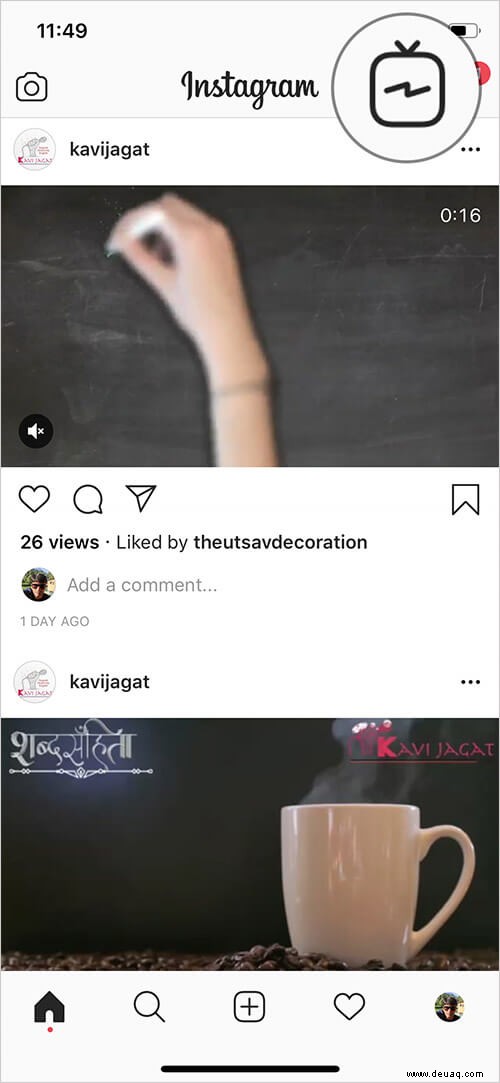
Überprüfen Sie das Video, das von den Benutzern geteilt wird, denen Sie folgen. Nachdem Sie sich das Video angesehen haben, beenden Sie die App und sehen Sie Ihre Instagram-App auf dem Startbildschirm. Die falsche Benachrichtigung ist möglicherweise verschwunden.
Dieser Trick hat tatsächlich auf meinem iPhone funktioniert, und ich hoffe, das funktioniert auch auf Ihrem Gerät. Wenn es zu keinem Ergebnis führt, fahren Sie fort.
Verknüpfung des Facebook-Kontos aufheben
Das klingt ein bisschen verrückt, aber das Aufheben der Verknüpfung des Facebook-Kontos mit Instagram kann gefälschte Benachrichtigungen entfernen.
Schritt 1. Starten Sie die Instagram-App auf Ihrem iPhone und tippen Sie auf das Profilsymbol in der unteren rechten Ecke → Tippen Sie anschließend auf das Hamburger-Symbol (drei horizontale Linien) von der oberen rechten Ecke → Auf dem Bildschirm Ihres Telefons sehen Sie, dass auf der rechten Seite ein Bildschirm erscheint. Tippen Sie auf Einstellungen von unten.
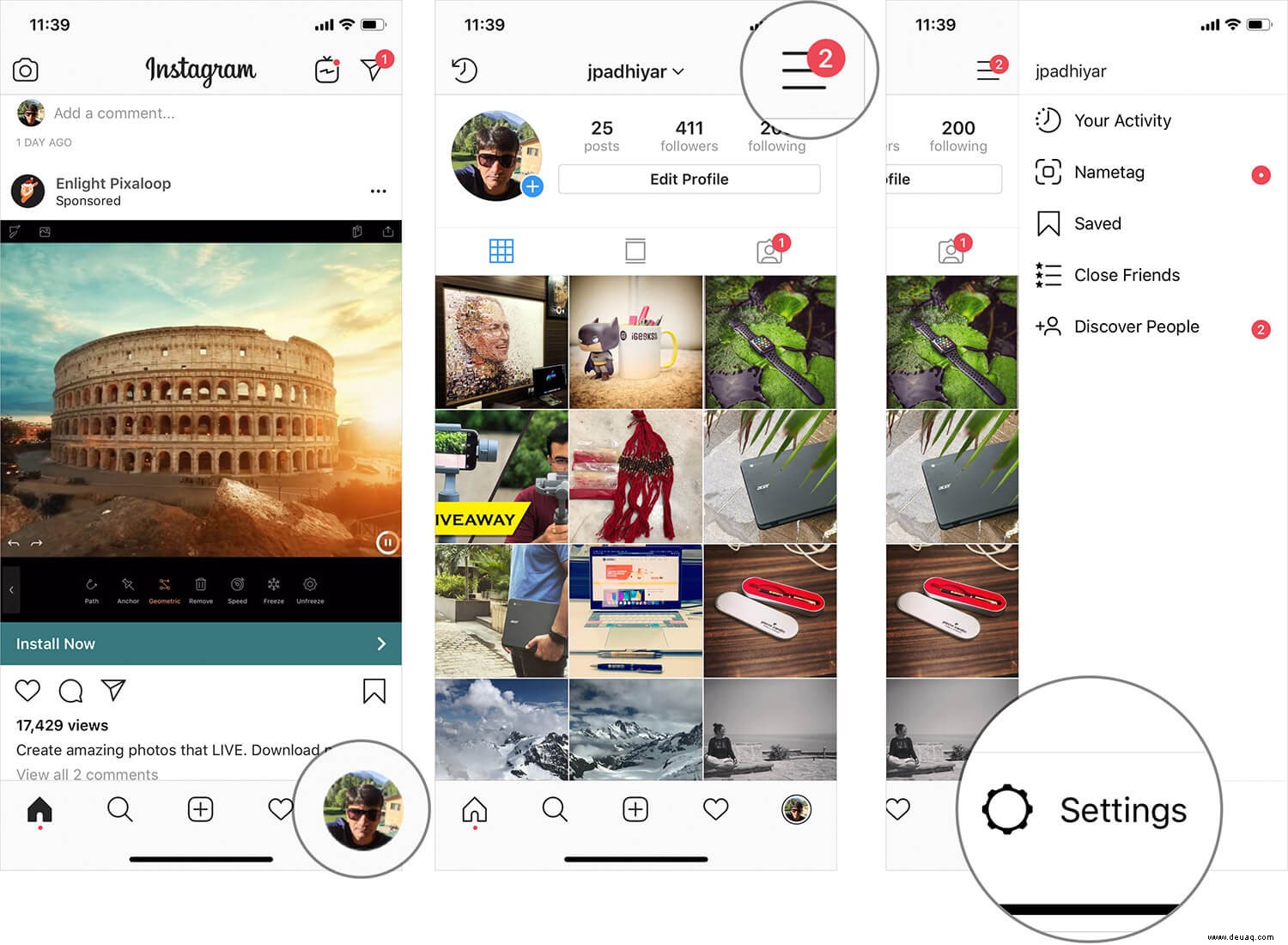
Schritt #2. Scrollen Sie nach unten und tippen Sie auf Verknüpfte Konten im Abschnitt Datenschutz und Sicherheit → Tippen Sie auf Facebook → Tippen Sie auf Kontoverknüpfung aufheben.
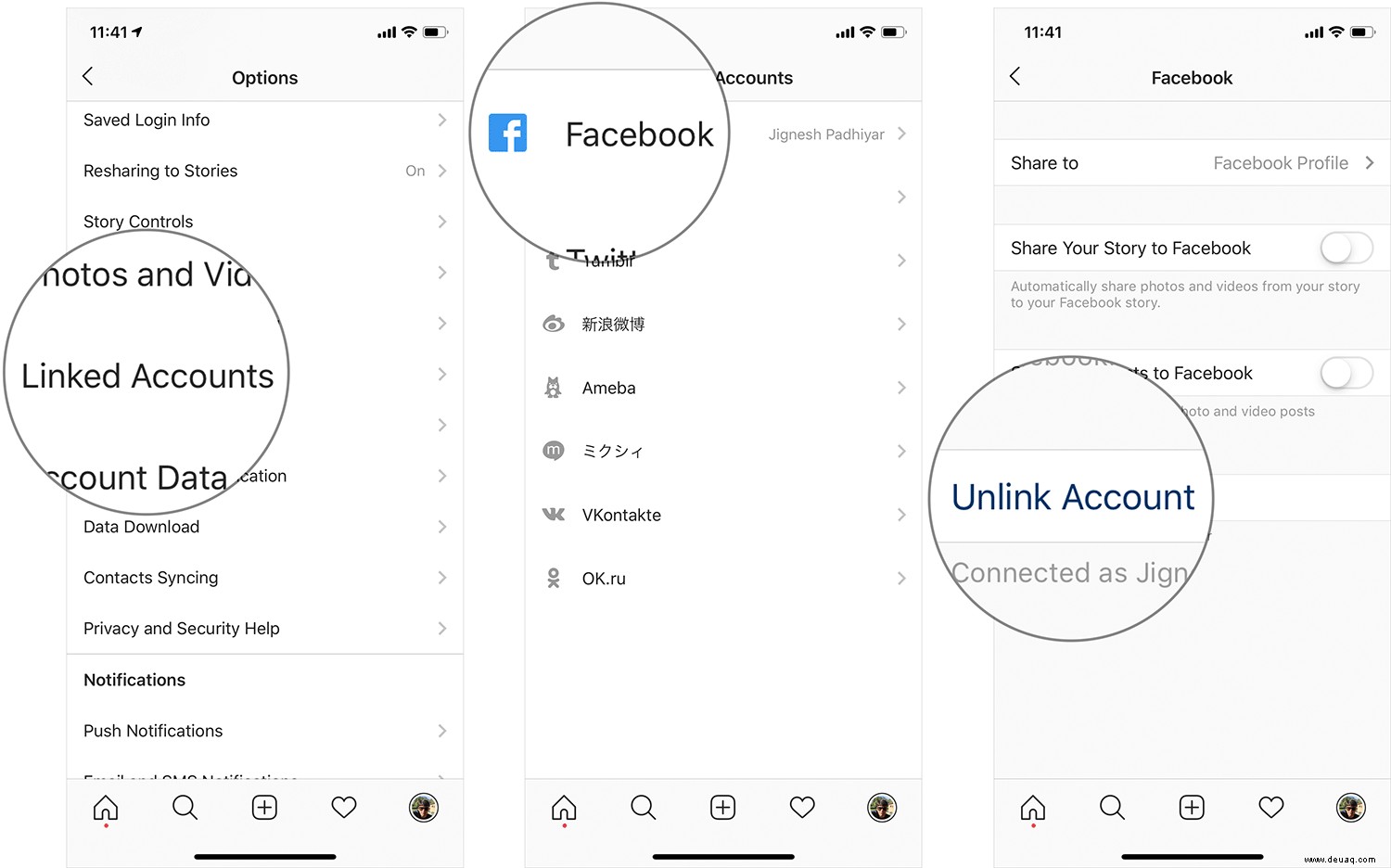
Schritt #3. Ein Popup-Fenster erscheint und fordert Sie auf, Ihre Aktion zu bestätigen. Tippen Sie auf Ja, Verknüpfung aufheben.
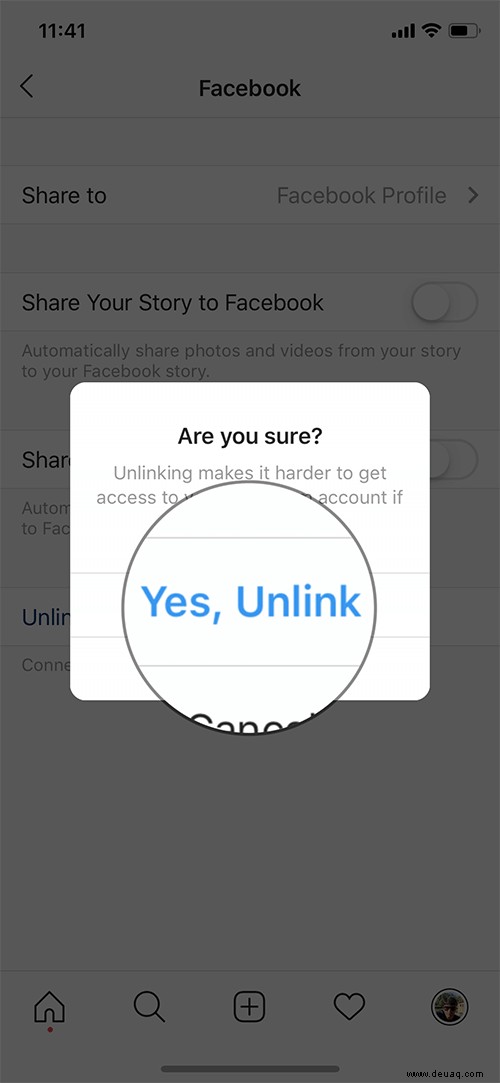
Ihr Facebook-Konto ist jetzt von Instagram getrennt. Gehen Sie jetzt zurück zur Startseite von Instagram und überprüfen Sie alle Ihre direkten Nachrichten und Geschichten, die von anderen geteilt wurden. Aktualisieren Sie dann die Startseite und diese falsche Instagram-Benachrichtigung sollte verschwunden sein.
Sie können Ihr Facebook-Konto nach ein paar Minuten erneut verknüpfen.
Schritt 1. Tippen Sie in Ihrer Instagram-App auf das Profilsymbol → Tippen Sie auf das Hemberger-Symbol → Gehen Sie zu Einstellungen.
Schritt #2. Scrollen Sie nach unten und tippen Sie auf Verknüpftes Konto unter Datenschutz und Sicherheit → Tippen Sie auf Facebook → Da Sie die Verknüpfung Ihres Facebook-Kontos aufgehoben haben, möchte Instagram „facebook.com“ verwenden, um sich anzumelden → Tippen Sie auf Weiter.
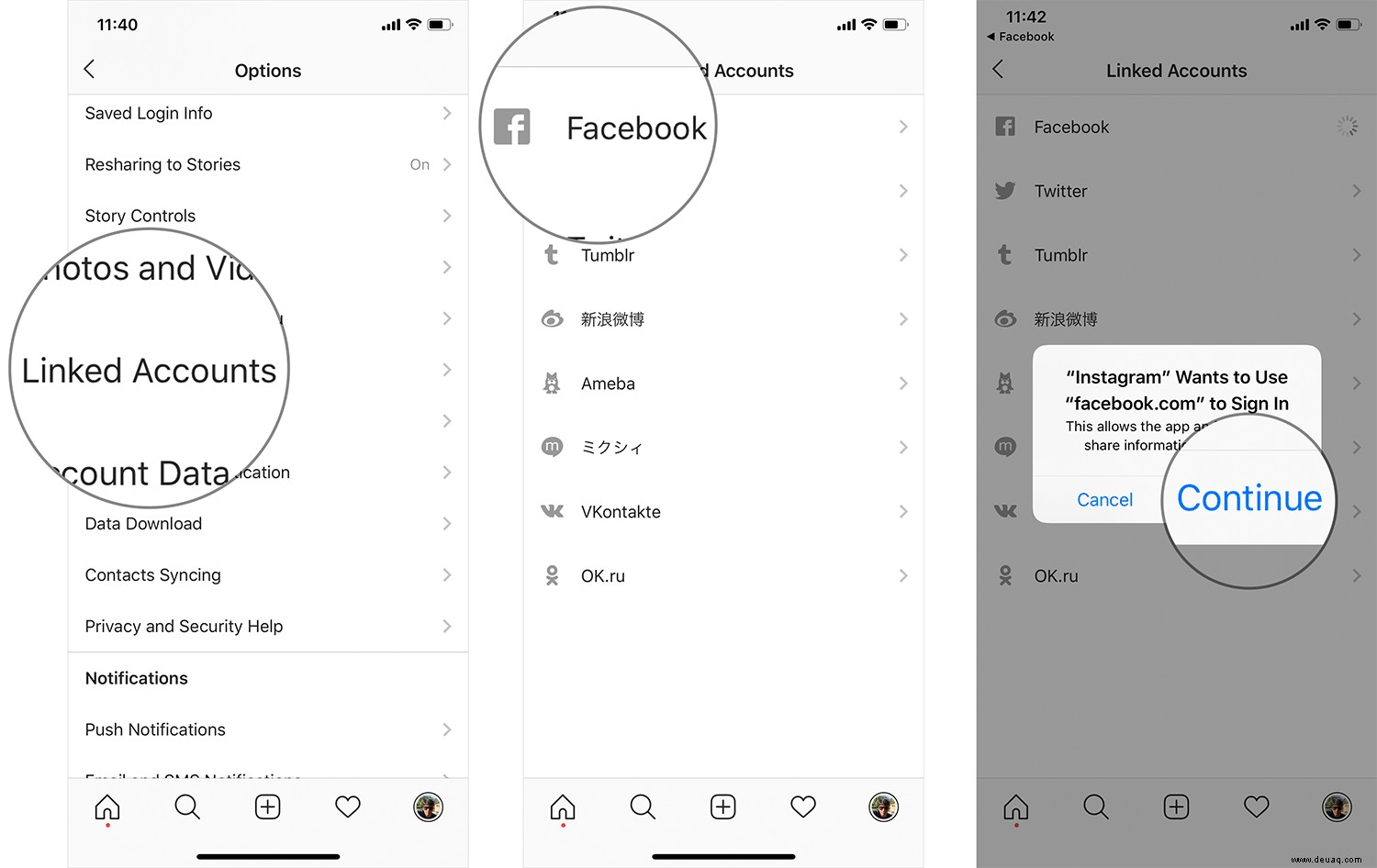
Schritt #3. Tippen Sie mit der Facebook-App-Schaltfläche auf Anmelden → Sie werden aufgefordert, Instagram auf Facebook zu öffnen → Tippen Sie auf Öffnen → Tippen Sie nun auf Weiter als (Ihr Vorname.)
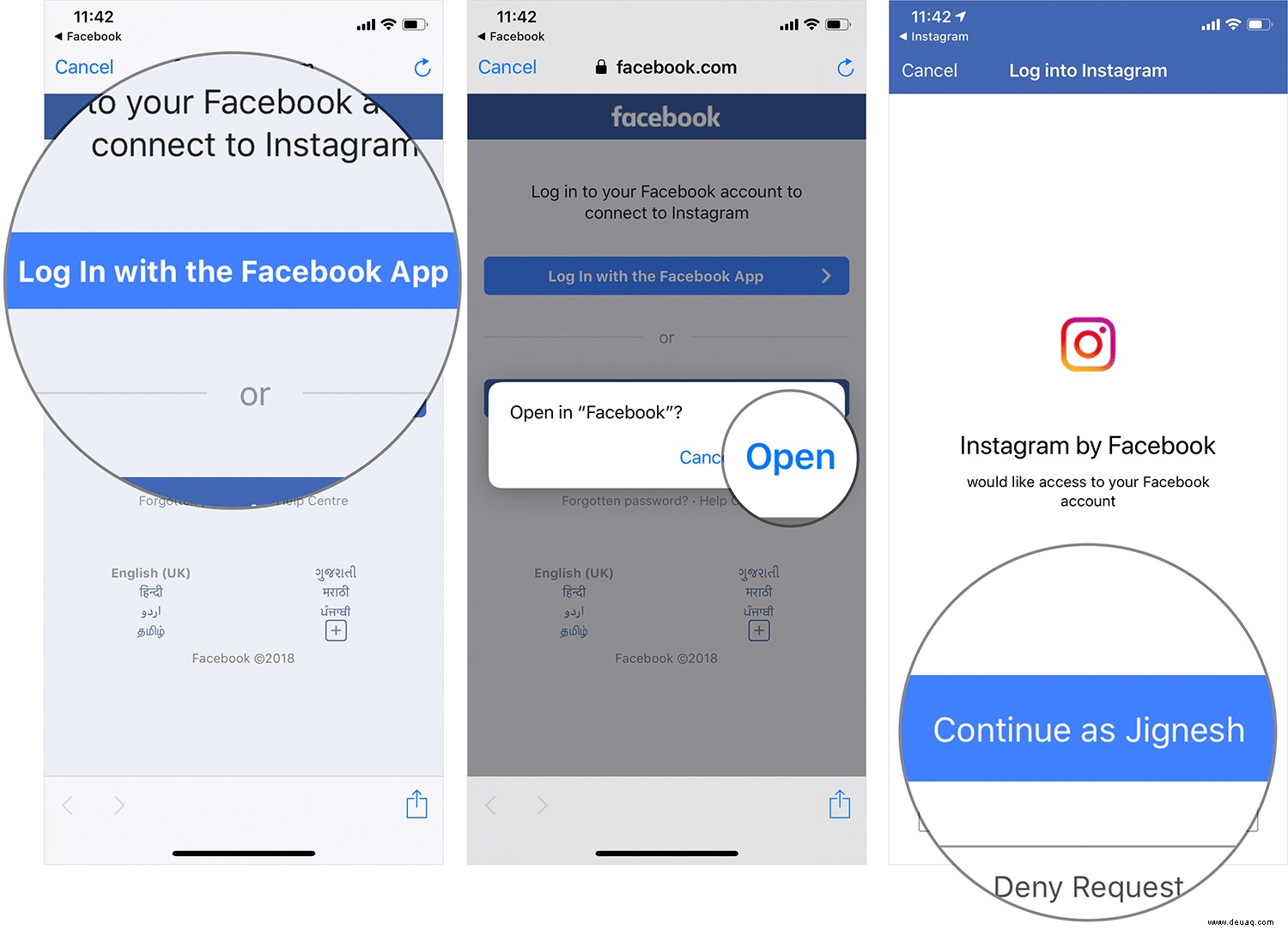
Und Sie haben es geschafft! Sie haben Ihr FB-Konto erfolgreich wieder mit Instagram verknüpft.
Bei Instagram abmelden
Eine weitere einfache Möglichkeit, das Problem mit Phantombenachrichtigungen auf Instagram zu lösen, besteht darin, sich von der App abzumelden.
Schritt 1. Tippen Sie auf Profil Symbol → Hamburger Symbol.
Schritt #2. Tippen Sie auf Einstellungen → Abmelden von (Benutzername.) → Tippen Sie auf Abmelden.
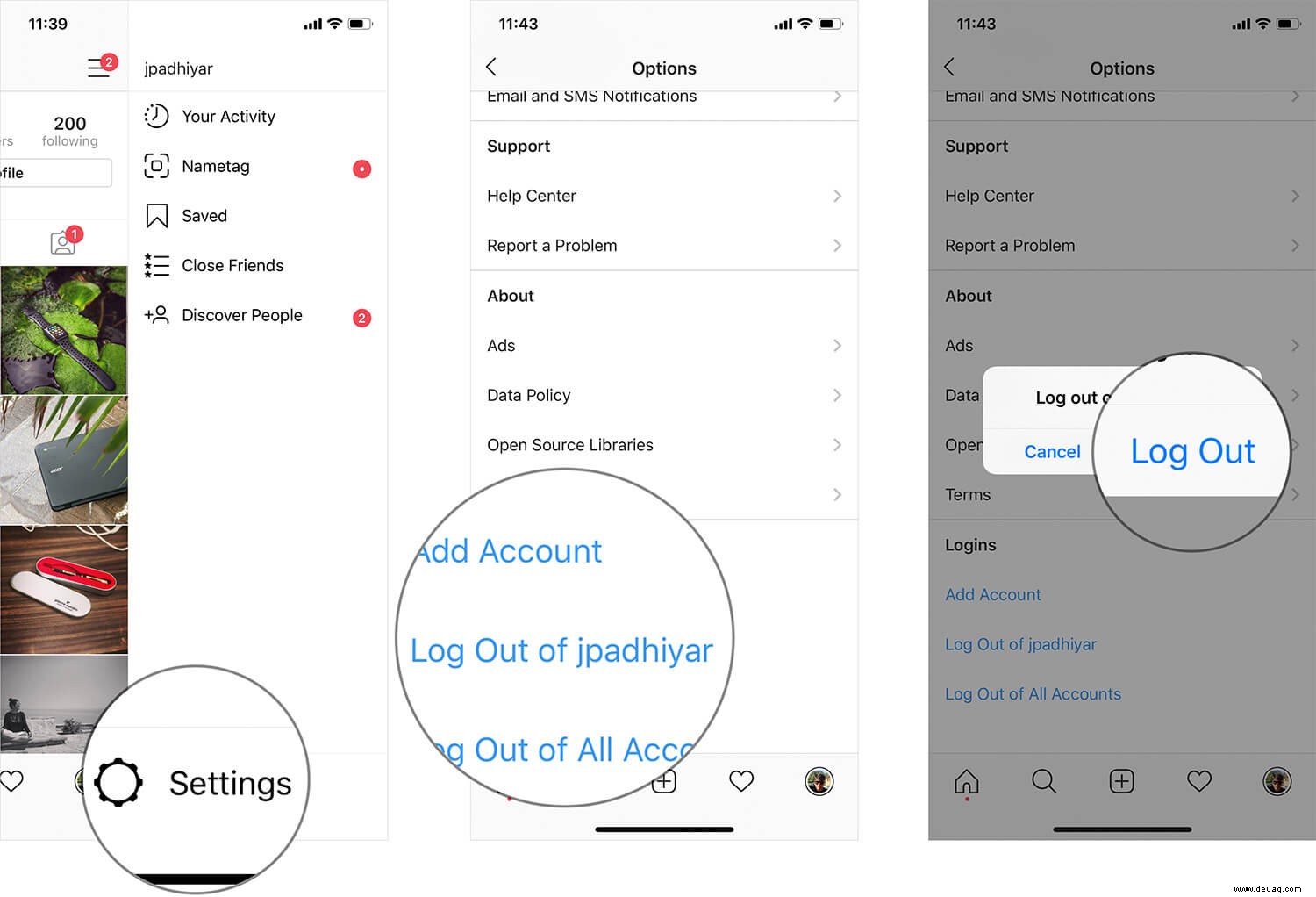
Du hast dich erfolgreich abgemeldet. Als nächstes können Sie sich nach einiger Zeit mit Ihrer Instagram-ID und Ihrem Passwort anmelden. Wenn Sie zuvor die Option „Erinnern“ ausgewählt haben, sollten Sie Ihre Anmelde-ID und Ihr Kennwort nicht erneut eingeben. Tippen Sie einfach auf die Anmeldeschaltfläche und Sie können loslegen.
Instagram-App aktualisieren
Ein ausstehendes Update kann dieses Problem verursachen. Eine einfache Lösung besteht darin, Ihre Instagram-App auf dem iPhone zu aktualisieren.
Schritt 1. Starten Sie den App Store vom Startbildschirm Ihres iPhones → Tippen Sie nun auf Updates aus dem unteren Menü.
Schritt #2. Suchen Sie die Instagram-App in der Liste der zu aktualisierenden Apps → Tippen Sie auf die Schaltfläche Aktualisieren neben Instagram.
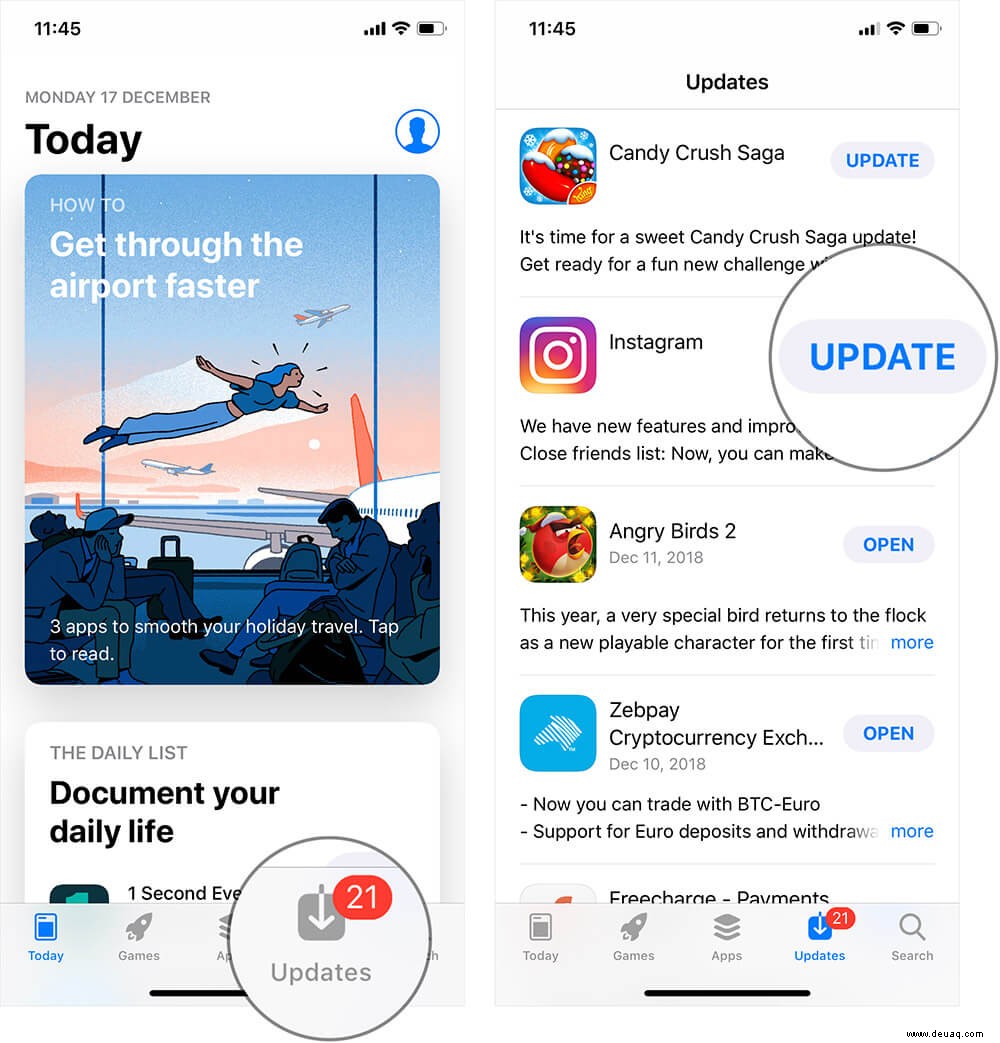
Instagram deinstallieren
Als letzten Ausweg können Sie die App von Ihrem iPhone löschen und neu installieren.
Schritt 1. Tippen und halten Sie eine Instagram-App auf dem Startbildschirm Ihres iPhones → Alle Apps beginnen zu wackeln und ein Löschsymbol (x) erscheint in der oberen linken Ecke der App.
Schritt #2. Tippen Sie auf Löschen und Sie werden aufgefordert, Ihre Aktion zu bestätigen. Tippen Sie auf Löschen nochmal.
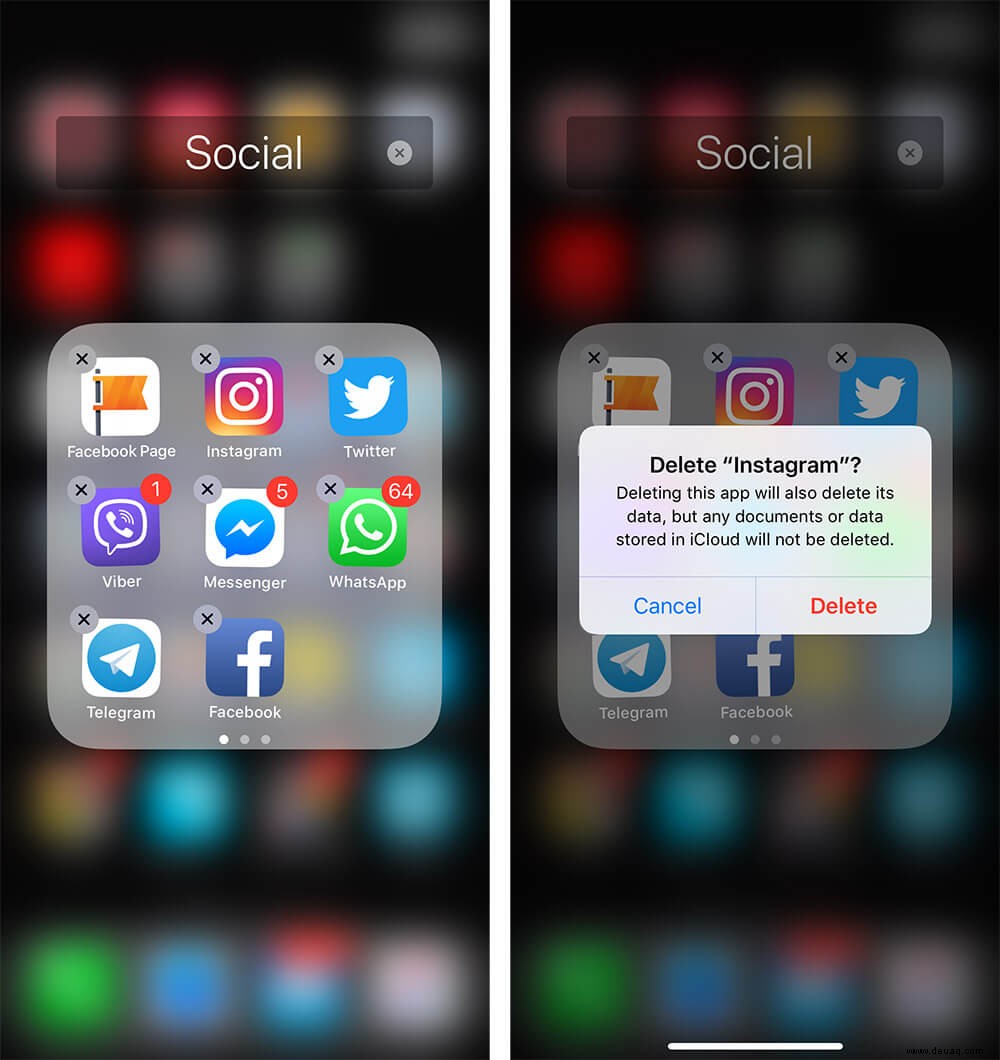
Instagram wird von Ihrem iPhone gelöscht. Sie können die App aus dem App Store erneut installieren.
Das war's, Leute!
Zusammenfassend…
Gefälschte Benachrichtigungen sind das Ärgerlichste, was einem iPhone-Benutzer passieren kann. Es erregt nicht nur jedes Mal Ihre Aufmerksamkeit, wenn Sie auf den Startbildschirm Ihres Telefons zugreifen, sondern enttäuscht Sie auch, da es überhaupt keine Benachrichtigung gibt.
Sie können auch gerne verweisen:
- So verbergen Sie Instagram-Posts oder -Geschichten auf dem iPhone, ohne Konten zu entfolgen
- Instagram-Aktivitätsstatus auf iPhone und Android-Telefon deaktivieren
- So fügen Sie Musik zu Instagram Stories auf dem iPhone hinzu
- Instagram-Konto von iPhone und Mac löschen
Hast du genug von gefälschten Benachrichtigungen auf Instagram? Welche Maßnahmen haben Sie ergriffen, um diese falschen Benachrichtigungen zu entfernen? Teilen Sie uns Ihr Feedback im Kommentarbereich mit.